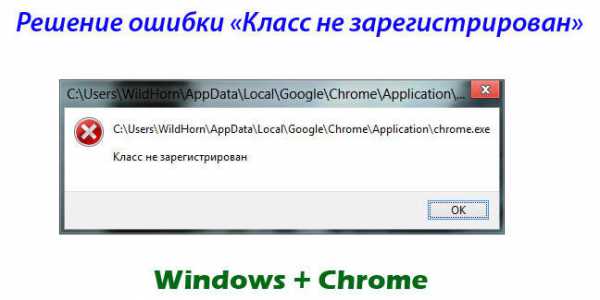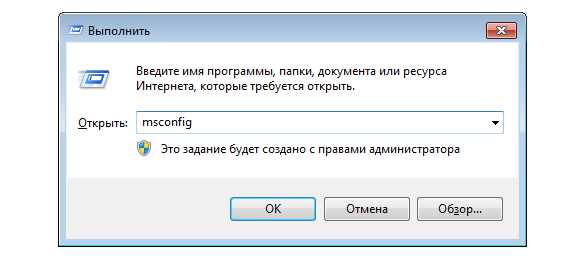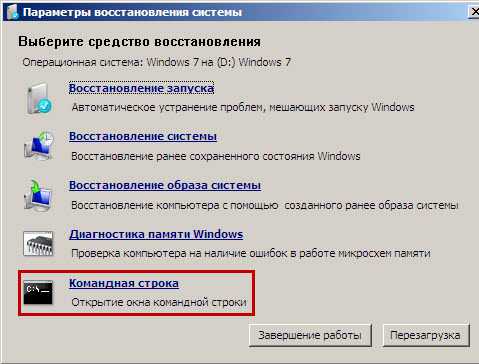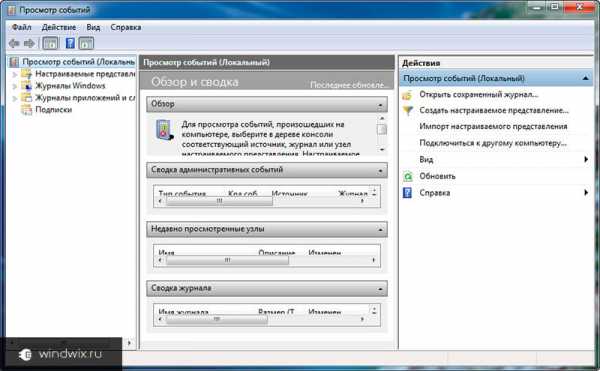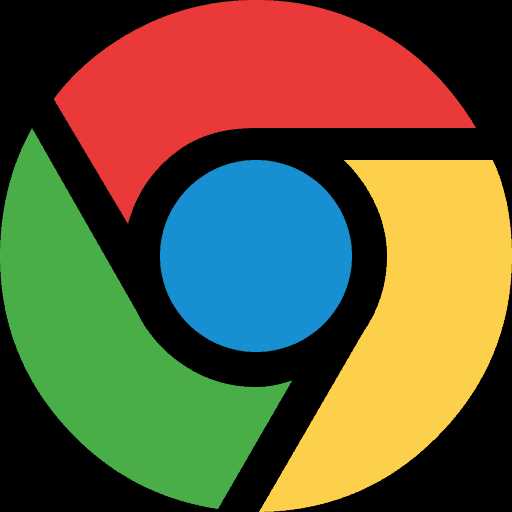Как отключить svchost windows 7 навсегда
Что делать, если svchost exe грузит процессор в windows 7
В windows 7 самым главным процессом в ОС является Svchost.exe. Очень часто пользователи ПК с windows 7 встречаются с проблемой, когда этот процесс сильно грузит процессор. Загрузка процессорных ядер может достигать от 50 до 100 процентов. Svchost.exe является хост-процессом, отвечающим за запуск служб группы из динамических библиотек DDL. То есть система с помощью этого хост-процесса запускает группу служб, не создавая при этом лишних процессов. Такой подход снижает нагрузку на процессор и оперативную память. Если система тормозит и Svchost.exe сильно грузит процессор — это означает, что ОС неправильно работает. Такое поведение системы может вызвать вредоносная программа, а также неполадки в самой ОС. Чтобы разобраться с этой проблемой, в этом материале мы рассмотрим все способы решения задачи с сильной загрузкой процессора, вызванной процессом Svchost.exe.
Первые шаги, решающие проблему с процессом Svchost.exe
Если у вас возникла ситуация, когда хост-процесс Svchost.exe сильно нагружает процессор, то не следует сразу думать, что это вирус. Кроме вируса виновником этой проблемы может быть сама ОС. Ниже мы рассмотрим список проблем, а также методы их исправления:
- В первом случае проблема с Svchost.exe может возникнуть в случае неправильного запуска одной из служб в системе. В этом случае может помочь банальная перезагрузка ПК.
- Если перезагрузка не помогла, и процесс снова грузит ОС, то еще может помочь принудительное завершение дерева процессов, состоящие из Svchost.exe. Сделать это можно в диспетчере задач, в котором нужно найти один из процессов Svchost.exe и завершить дерево процессов. Ниже показан наглядный пример завершения процессов Svchost.exe.
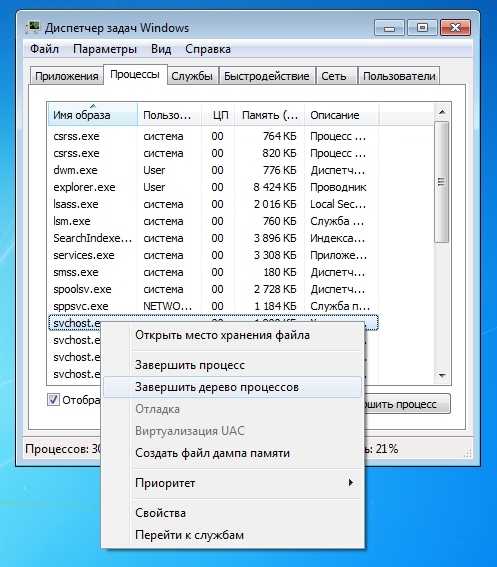
- Если второй способ не помог, то найдите папку «Prefetch», которая находится в основном каталоге windows. Быстро попасть в эту директорию можно с помощью стандартного приложения «Выполнить», набрав в нем команду Prefetch
 После открытия этой директории, ее нужно полностью очистить. Дальнейшим шагом будет повторение действий, описанных во втором способе. Удаление файлов из этой директории помогает удалить настройки ОС, которые специально созданы для ускорения windows. Но бывают случаи, когда именно эти настройки способствуют хосту Svchost.exe до 100 процентов грузить ЦПУ.
После открытия этой директории, ее нужно полностью очистить. Дальнейшим шагом будет повторение действий, описанных во втором способе. Удаление файлов из этой директории помогает удалить настройки ОС, которые специально созданы для ускорения windows. Но бывают случаи, когда именно эти настройки способствуют хосту Svchost.exe до 100 процентов грузить ЦПУ.
Восстанавливаем нормальную работу процессора с помощью антивируса
Если вышеописанные способы не помогли, то скорей всего ваша windows 7 заражена вирусом. Обычно заражение вирусом происходит извне. То есть через интернет или через внешний накопитель данных. Если у вас стоит хороший антивирус, то скорей всего вирус не пройдет. Но бывают случаи, когда антивирусы не видят новые версии вирусов и пропускают их. Если ваш компьютер заражен, то процесс хост Svchost.exe будет грузить процессор до 100 процентов, а также в имени пользователя вы увидите не системные имена «LOCAL» и «NETWORK SERVICE», а совсем другое имя.

Чтобы избавиться от вируса в системе, нужно запустить полную проверку компьютера в windows 7 на поиск вредоносных программ. Ниже мы рассмотрим пример запуска полной проверки компьютера с помощью антивируса Comodo Internet Security. Также перед запуском любого антивируса для проверки ОС обновите его антивирусную базу. Двигаемся дальше и запустим антивирус Comodo Internet Security.

В главном окне антивируса перейдем к нижней вкладке «Сканирование», после чего откроется меню, в котором можно выбрать варианты сканирования.

В нашем случае нужно выбрать пункт «Полное сканирование». Этот вариант просканирует полностью винчестер, выявит вредоносную программу и обезвредит ее. Ниже показано окно сканирования Comodo Internet Security.

В других антивирусных программах принцип запуска полной проверки ПК максимально схож с рассмотренным. Поэтому если у вас проблема с хост-процессом Svchost.exe, то смело запускайте полную проверку ПК. Для этого примера мы неспроста выбрали антивирус Comodo Internet Security. В этом антивирусе есть встроенный модуль под названием KillSwitch. Этот модуль представляет собой диспетчер задач, который обладает расширенным функционалом. Например, KillSwitch может остановить дерево процессов и вернуть назад произведенные изменения после этого.

Также особенностью KillSwitch является проверка запущенных процессов на доверие. То есть, если процесс недоверенный, KillSwitch найдет его и укажет это в третьей колонке «Оценка». Эта особенность модуля KillSwitch поможет быстрее определить проблему, связанную с Svchost.exe и загрузкой процессора.
Еще стоит упомянуть, когда вирус заражает сам антивирус или надежно маскируется от него, вследствие чего его не видит установленный антивирус. В этой ситуации на помощь пользователю придёт загрузочный диск Dr.Web LiveDisk. Этот диск представляет собой портативную операционную систему, основанную на Linux, которая грузится с него. После загрузки с этого диска пользователь сможет запустить проверку ПК прямо с загруженной операционной системы.

Такая проверка должна найти и обезвредить вирусы, которые заставляют Svchost.exe грузить процессорные ядра. Наиболее известными вирусами, которые грузят процессор с помощью Svchost.exe, являются:
- «Virus.Win32.Hidrag.d» — представляет собой вирус, написанный на C++. Попав в систему, он осуществляет подмену Svchost.exe. После этого он ищет файлы с расширением «*exe» и заражает их. Вирус является безобидным, он не вредит системе и не крадет информацию. Но постоянное заражение файлов с расширением «*exe» сильно грузит процессор.
- «Net-Worm.Win32.Welchia.a» — этот вирус представляет собой интернет-червь, который нагружает процессор путем интернет атак.
- «Trojan-Clicker.Win32.Delf.cn» — примитивный троян, который регистрирует в системе новый процесс Svchost.exe для открытия определенной страницы в браузере, тем самым нагружая систему.
- «Trojan.Carberp» — опасный троян, который также маскируется под Svchost.exe. Основным предназначением этого вируса является поиск и кража информации крупных торговых сетей.
Сильная загрузка процессора из-за windows Update
На компьютерах с ОС windows 7 часто наблюдается ситуация, когда процесс Svchost.exe грузит процессор и память из-за центра обновлений. Чтобы проверить, что именно центр обновлений грузит память и процессор, нужно зайти в «Диспетчер задач» и с помощью Svchost.exe перейти к службам, которыми в данный момент он управляет. Пример такого перехода показан на изображении ниже.

После такого перехода должно открыться окно со службами, где будет выделена служба «wuauserv».

Именно эта служба отвечает за скачивание и установку обновлений на семерку. Исправить эту проблему достаточно просто.
В окне служб диспетчера задач можно полностью остановить «wuauserv» или в панели управления отключить проверку обновлений.
Но отключение службы «wuauserv» некрасивый выход из этой ситуации.
При отключении этой службы нарушается безопасность ОС в целом, так как установка обновлений через центр обновлений будет отключена.
Решить эту задачу можно установкой обновлений вручную. Чтобы не скачивать десятки обновлений с сайта www.microsoft.com и потом долго их устанавливать, лучше всего воспользоваться набором обновлений UpdatePack7R2. Разработчиком этого набора является «simplix», который также известен под этим ником и является модератором на форуме www.oszone.net. Скачать этот набор можно на сайте https://update7.simplix.info. В данный момент на сайте выложена последняя версия под номером 16.6.20. После загрузки набора можно приступать к установке обновлений. Для этого запустим инсталлятор.

В появившемся окне нажмем кнопку Установить. После этого начнется процесс установки обновлений.

Этот процесс может занять довольно много времени и зависит от количества уже установленных обновлений. Обновлять таким оффлайновым способом windows 7 можно постоянно, так как автор проекта постоянно выпускает новые наборы. Также после завершения установки обновлений вы можете заново запустить центр обновлений. В этот раз проблема с загрузкой памяти и процессора должна исчезнуть, так как в этих обновлениях содержится исправление.
Остальные способы решения проблемы с загрузкой процессора из-за Svchost.exe
В этом разделе мы опишем способы, которые в некоторых случаях помогают решить проблему с Svchost.exe, а также увеличивают общую производительность и стабильность системы. Ниже приведен список с подробным описанием каждого из способов:
- Очень часто помогает решить проблему процесса Svchost.exe, даже когда он заражен вирусом, обычный откат ОС с помощью точки восстановления. Но этим способом можно воспользоваться только в том случае, если защита системы включена.
- При длительном использовании различных установленных программ операционная система windows 7 накапливает на жестком диске очень много мусора. Под мусором подразумеваются временные файлы, создающиеся при использовании различных утилит. Например, файлы истории браузера. В этом случае на помощь придут специальные утилиты для очистки ОС. Наиболее популярной среди них является программа CCleaner.
- Также советуем провести дефрагментацию, которая может повысить общую производительность системы. Дефрагментация хоть и не решит проблему с процессом Svchost.exe, но значительно ускорит его, тем самым ослабив нагрузку на процессор. Одним из лучших дефрагментаторов является утилита Defraggler, которая кроме своей основной функции еще умеет дефрагментировать системные файлы.
- Очистка реестра также помогает решить нашу задачу. Для очистки реестра, как и в способе выше, подойдет утилита CCleaner, которая быстро удалит старые ключи реестра, мешающие правильно работать Svchost.exe.
- Также для всех запущенных процессов, включая Svchost.exe, немаловажным фактором является исправная оперативная память. При неисправной памяти система и запущенные процессы могут вести себя нестабильно. Выходом из этой ситуации будет замена оперативки на исправную память. Проверить память на исправность можно с помощью встроенного средства диагностики в windows 7.
Заключение
В этом материале мы довольно обширно рассмотрели проблему, связанную с сильной загрузкой процессора из-за процесса Svchost.exe. Исходя из этого, наши читатели наверняка смогут решить эту проблему и обеспечить нормальную работу компьютера.
Видео по теме
Хорошая реклама:
UstanovkaOS.ru
Svchost.exe грузит память и процессор в windows 7 или 10
· Published Июнь 11, 2016 · Updated Июль 27, 2017
В этой статье я подробно расскажу, что это за процесс Svchost.exe, почему svchost.exe грузит память windows 7, а также опишу способы, как решить проблему с данным процессом.

Svchost.exe грузит процессор и память в windows 7
Бывает, что во время работы за компьютером он начинает сильно подтормаживать. Пытаясь понять причину дисфункции, вы заходите в “Диспетчер задач”, и видите, что виновником проблем является процесс Svchost.exe, здорово нагружающий центральный процессор или память вашего ПК.
Что это svchost.exe
Я узнал, что Svchost.exe – это системный процесс в ОС windows, служащий для запуска других системных служб. Использование данного процесса берёт своё начало ещё с windows 2000, ныне же он является неотъемлемой частью семейства операционных систем windows 7 и 10. Чтобы уменьшить общие затраты процессора, разработчики приняли решение использовать один процесс для работы различных служб, придав процессу некую универсальность. Ныне процессов Svchost в диспетчере задач может наблюдаться от четырёх и более, и каждый из них отвечает за работу какой-либо отдельной службы. Поэтому Svchost грузит процессор и память компьютера, об этом далее.

Несколько запущенных процессов Svchost.exe
При просмотре указанных процессов в своём диспетчере задач необходимо помнить, что пользователь процесса Svchost.exe всегда должен быть или system (система), local service или network service. Если же данный процесс запущен от вашего имени, администратора или ещё кого – тогда, вероятно, вы имеете дело с вирусом.
Почему Svchost.exe грузит память и процессор в windows 7
Причин перегрузки процессора и памяти из-за работы svchost.exe существует несколько, и ниже я перечислю каждую из них.
- Случайный сбой в системе. Такое иногда бывает в windows 7
- Вирус под маркой svchost.exe. Часто встречающаяся проблема. Создатели вирусных программ любят использовать имя данного процесса для своих вредоносных приложений, так вирус под именем svchost.exe тяжело идентифицировать как злокачественную программу, даже когда svchost.exe значительно грузит процессор или память.
- Ошибки работы модуля автоматических обновлений ОС windows. Если у вас включены автоматические обновления windows 7, то сбои в их загрузке могут вызвать проблемы с svchost.exe. Также бывают случаи, что сами обновления содержат в себе различные ошибки и баги, и такое обновление может вызвать проблемы в работе операционной системы, и svchost.exe в частности.
- Большой log-файл событий в журнале windows 7. В некоторых случаях высокая нагрузка на процессор и память от svchost.exe связана с очень раздутым log файлом в системном журнале событий.
- Физические повреждения чипов памяти, перегрев системного блока и др. Бывает редко, но также не стоит исключать.
Svchost.exe грузит процессор в windows – что делать
Давайте подробно рассмотрим инструментарий исправления имеющихся ошибок, если Svchost exe грузит память windows 7.
- Попробуйте просто подождать некоторое время. Возможно, операционная система просто обновляется, и скоро её нормальная работа восстановится.
- Перезагрузите компьютер. Это помогает решить проблему с загрузкой процесса не так редко, как можно подумать.
- Попробуйте закрыть наиболее ресурсоёмкий svchost.exe, если их несколько. Для этого перейдите в Диспетчер задач (одновременно нажав Ctrl+Alt+Del и выбрав «Диспетчер задач»), нажмите на вкладку «Процессы», выберите внизу «Отображать процессы всех пользователей» и посмотрите, какой из svchost.exe грузит систему больше всего. Попробуйте его закрыть, кликнув на нём правой клавишей мыши и нажав в появившемся меню «Завершить дерево процесса».

Отображать процессы всех пользователей
- Проверьте исправность вашей памяти с помощью специальных программ, спросите себя, как давно вы чистили ваш ПК от пыли, не гудит ли сильно кулер внутри вашего компьютера (это может сигнализировать о переполнении системы охлаждения ПК пылью), давно ли вы меняли термопасту на центральном процессоре. Это аппаратные проблемы могут быть напрямую виноваты в замедлении скорости вашего ПК и нагрузкой svchost.exe в частности.
- Во многих случаях проблема, когда svchost.exe грузит память, вызвана сбоями в работе службы автоматического обновления windows Update, Поэтому или установите все имеющиеся обновления, или полностью отключите службу автоматических обновлений через «Пуск» — «Панель управления» — «Система и Безопасность» — «Центр обновления windows 7». В левой части экрана выберите пункт «Настройка параметров», а в появившемся меню «Важные объявления» выберите «Не проверять наличие обновлений» и подтвердите, нажав «Ок».

Центр обновления windows 7

Отключаем обновление
- Можно попробовать откат системы на ту дату, когда проблем с svchost.exe не наблюдалось, и вы не обращали внимание на загрузку процессора.
- Проверьте систему на наличие вирусов. Для начала зайдите в Диспетчер задач (одновременно нажав Ctrl+Alt+Del и выбрав «Диспетчер задач»), перейдите во вкладку «Процессы», выберите внизу «Отображать процессы всех пользователей» и посмотрите, какой пользователь стоит напротив каждого процесса svchost.exe. Приемлемыми являются system, local service или network service, все другие – это вирусные или другие вредоносные программы. Их нужно завершить, кликнув по данному процессу, нажав на правую клавиши мыши и выбрать «Завершить дерево процесса». Используйте хорошую антивирусную программу (попробуйте Dr.Web CureIt!, Trojan Remover и др.), ваша система может быть заражена вредоносными программами.
- Удаляем папку Prefetch, используемую системой для ускорения работы служб и сервисов. Заходим в общий каталог ОС windows, находим там папку Prefetch (обычно находится по адресу С:\WINDOWS\Prefetch) и удаляем эту папку, затем перезагружаем компьютер;
- Если в диспетчере действует процесс wuauclt.exe, тогда в папке Software Distribution, находящейся в общем каталоге windows, удалите все имеющиеся директории.
- Очищаем log-файл событий в журнале windows Для этого жмём одновременно комбинацию клавиш Win+R, в появившемся меню набираем eventvwr и подтверждаем, нажав «Ок». В появившемся окне кликаем дважды на «Журналы windows» (слева сверху), а в перечисленном ниже списке кликаем правой клавишей мыши на «Приложения» и выбираем «Очистить журнал». То же самое проделаем с пунктами «Безопасность», «Установка», «Система». Перезагружаем компьютер.
Визуальную демонстрацию некоторых приёмов действий, когда svchost.exe грузит память в windows 7 можно посмотреть на видео:
Заключение
Основными проблемами, связанными с перегрузкой процессора файлом svchost.exe, являются ошибки в автоматическом обновлении ОС windows 7 или 10, а также вирусные программы, прячущиеся под идентичным именем или использующие svchost.exe в своих целях. Для борьбы с ними рекомендуется проверить ваш компьютер самыми мощными антивирусами (например: Dr. Web CureIt), отключить автоматическое обновление системы, а также принудительно закрыть наиболее ресурсоёмкий svchost.exe. Именно тот, который нагружает процессор, а значит svchost.exe грузит память. Если же ничего из всего вышеописанного вам ничего не помогло – тогда обратитесь за консультацией в комментариях ниже.
Метки: загрузка процесса Svchost.exeподвисание компьютера
droidov.com
Svchost.exe грузит процессор. Что делать?
Svchost.exe — это общее название процессорных хостов, динамически запускаемых из подключаемых библиотек. Многие пользователи сталкиваются с тем, что данный процесс загружает систему на 50, а порой даже на все 100 процентов! Конечно, кто-то скажет, что дело во вредоносном файле, который находится на вашем компьютере, однако на деле это далеко не всегда так. К тому же операционная система windows нередко подкидывает проблем буквально ниоткуда…
Решения
- Существует несколько способов. Первый, каким вы должны воспользоваться, это проверка системы на наличие вредоносных файлов, поскольку если трудность действительно заключается в вирусе, то после его удаления нашу статью вы можете не читать. Да, кстати, не забудьте проверить процесс через диспетчер задач (CTRL + ALT + DEL). Если он запущен от имени пользователя, а не от имени SYSTEM, то это на 99% вирус.
- Попробуйте просто перезагрузить компьютер. Это может быть глюк вашей ОС.
- Запустите диспетчер задач. Перед собой вы увидите целое дерево процессов из svchost.exe. Наведите на один из них стрелку мыши, нажмите на левую кнопку и выберите пункт «Перейти к службам». Теперь перед собой вы увидите большое количество служб, которое использует данный процесс. Остается найти среди них именно ту службу, которая и загружает процессор. Как это сделать? Необходимо отключать каждую службу и смотреть на результат. Однако самостоятельно делать это мы бы вам не советовали, лучше заручиться поддержкой друга или коллеги, который точно знает, как службы можно приостанавливать, а какие — не стоит (это может сказаться на работоспособности вашего ПК). Для этого вы можете использовать анализатор процесса svchost, который распространяется бесплатно. После того, как будет найдена служба, ее необходимо отключить через «Управление компьютером», что бы после перезагрузки она не загружалась. И еще — данный метод подходит только для windows 7, хотя некоторые пользователи уверяют, что для Vista и XP он работает аналогично.
- Следующий метод основан на отключении обновлений операционной системы. Как оказалось, загружаемые обновления могут сильно грузить процессор и это весьма неожиданно. Что бы отключить данный сервис, необходимо нажать на кнопку «Пуск» — «Панель управления» — «Центр обновления windows». Перед вами откроется новое окно. В левой части экрана выберите пункт «Настройка параметров».

В разделе «Важные обновления» выберите пункт «Не проверять наличие обновлений (не рекомендуется)», нажмите ОК.

ВАЖНО! Так делать не стоит, если вы следите за безопасностью своего ПК! Ведь обновления помогают «залатать дыры», через которые в систему может попасть вирус или троян.
- Как вариант, некоторые пользователи предлагают откатить систему на несколько дней назад, когда проблем не наблюдалось. Способ весьма спорный, хотя того, что он может помочь, мы не исключаем.
- На просторах рунета нам удалось найти еще один интересный способ, но использовать его вы можете только на свой страх и риск! Найдите папку Prefetch (находится в разделе *:\WINDOWS\) и удалите ее. Затем найдите папку Tasks (*:\WINDOWS\system32\), откройте ее и удалите из нее все файлы. Теперь запустите диспетчер задач, удалите все дерево задач svchost.exe, после чего перезагрузите компьютер.
Свои решения и мнения вы можете сообщить нам через блок комментариев.
fulltienich.com
SVCHOST.EXE тормозит работу системы windows? Устраняем проблему за 3 простых шага.
05 10 2016 Николай Кудрявцев 3 комментария
Что такое svchost.exe? Казалось бы, обычный процесс, только периодически подгружает процессор до 100% без видимых на то причин. Избавляться от него «варварскими» методами нельзя – процесс то системный, но работать с жуткими тормозами даже при открытии папки тоже не хочется. Давайте разбираться более подробно.
Процесс или вирус?
Итак, кратко разберем, что представляет собой svchost.
SVCHOST.EXE — это служба, подгружаемая системой из динамических DLL-библиотек.
Да, многим это ничего не скажет, но не суть. Впервые он появился еще в Win 2000, перекочевал во все последующие ОС и даже в актуальную нынче windows 10.
Изначально задумка унификации и объединения нескольких процессов в единый казалась перспективной и интересной. Но по факту имеем вот такие нехорошие последствия, с недостатками которого приходится бороться. А проблема в том, что многие разработчики вредоносного ПО маскируют вирусы и трояны под сию службу.
А теперь нажмите CTRL+ALT+DEL, зайдите в ДЗ (диспетчер задач) и глядите внимательно во вкладку «процессы»:

На скриншоте видно более 10 одноименных названий, только вызываются они из разных мест. Данный системный процесс по умолчанию не может выполняться от имени юзера – это самый главный постулат. Но многие этого не знают и боятся отключать svchost.exe, пытаясь найти решение в других местах.
Локализация и способы решения проблемы
Как было написано выше, служба системная и не может запускаться от имени пользователя. Исключительно «система/system», «LOCAL SERVICE» и «NETWORK SERVICE». Более того, инициализация проходит только через механизм системы.
Если процесс запущен из Run-раздела реестра – у вас вирус.
Способов решения всего 3:
- перезагрузка системы;
- проверка вирусов;
- ручные настройки.
Перезагрузка
Для начала перезагрузитесь и посмотрите результат. Если оперативную память «отпустило» и процессор сильно не напрягается, значит все в порядке. Но если сталкиваетесь с этим систематически – переходим к следующему шагу.
Антивирус
Решение с антивирусом актуально для большинства проблем. При этом есть шанс, что вы освободите физическую память от прочих ненужных в обиходе вредоносных файлов. Главное условие – актуальные базы, обновленные не более недели назад.
Помните, что вредоносное ПО постоянно модернизируются и «мутируют», и если ваш НОД/Касперский/Аваст еще вчера браво выкашивал трояны, то сегодня может половину пропустить и даже не заметить.
После завершения снова перезагрузитесь и наблюдайте за ПК в течение 2-3 дней. Если процессор не грузит на 100% при простое – чистка удалась.
Глубокая чистка
Если первый и второй способы не дали результата, или хотите удостовериться лично, советуем провести ручной мониторинг. Он одинаково хорош для windows XP, windows 7, windows 8 и 10. И да, на Vista также подойдет.
Для начала вызываем ДЗ и кликаем на «процессы»:

Чтобы не искать все svchost среди сотни процессов и служб, сортируйте их в алфавитном порядке, нажав на выделенную область скриншота. Можно проделать то же самое с вкладками «ЦП» и «Память», чтобы определить самого прожорливого.

Смотрим сколько ресурсов потребляет 2 ключевых службы. Зачастую это интервал между 150 и 190 Мб ОЗУ. Один еще может дополнительно грузить процессор на 20-25%:

Обязательно удостоверьтесь, что службы работают от имени системы или сервисов, указанных выше. Если не помогло – проверьте систему на вирусы повторно.
Разбираемся со службами
Но как понять, какой из svchost-ов потребляет ресурсы, а какой – нет. Кликаем по нему правой кнопкой и ищем «Перейти к службам»:

Здесь мы видим, какие конкретные процессы объединены под эгидой одной службы. Все они подсвечены и имеют одинаковый ID, относясь при этом к группе «netsvcs»:

Чтобы разобраться, что именно грузит память, начните поочередно отключать элементы с одинаковым ID. Нажмите правой кнопкой и кликните на отключение:

Зачастую «виновником» выступает автоматическая служба обновлений, так известная как «iphlpsvc» или «Вспомогательная служба IP». Но помните, что при деактивации ПК перестанет получать критически важные обновления для системы и будет потенциально уязвим для внешних атак.
Вместо итогов
Даже после всех манипуляций проверьте еще содержимое папки «Prefetch», находящейся в каталоге «windows». Удалите все ее содержимое и наблюдайте за результатом. В этой директории собраны данные для ускорения загрузки компонентов ОС и программ.
В подавляющем большинстве случаев svchost.exe больше вас не потревожит. В противном случае можно либо восстановить систему с контрольной точки, либо вовсе переустановить ее.
Надеюсь эти простые советы по решению проблемы — почему SVCHOST.EXE тормозит работу системы на windows7, 8, 10 вам помогли и избавили от еще одной головной боли.
С уважением, pc-polzovatel.ru
pc-polzovatel.ru
Svchost.exe netsvcs грузит память, процессор windows.

Без вступления, сразу к делу. Компьютер или ноутбук прекрасно работал и, вдруг, стал сильно тормозить и зависать, а изображение на экране и курсор — дёргаться. Такое обычно происходит, когда центральный процессор и оперативная память загружены на пределе своих возможностей (доходит до 100%).
Эта ситуация может возникнуть если один или несколько процессов, служб или программ расходуют много ресурсов ноутбука, ПК. Svchost грузит систему (процессор и память) из-за ошибок и недоработок в самой программе, проблем в ОС windows или недостатка ресурсов компьютера (слабый процессор, мало оперативки и т.д.). Как удалить svchost?
Чтобы понять какие именно процессы вызывают медленную работу системы, необходимо зайти в «Диспетчер задач» windows (Ctrl+Alt+Del) и открыть вкладку «Производительность». Для подробных сведений нужно кликнуть по ссылке «Открыть монитор ресурсов».
Какие процессы чаще всего нагружают и сильно тормозят работу ноутбука и компьютера:
- Svchost.exe (netsvcs, LocalServiceAndNoImpersonation) — проблемы с установкой драйверов на некоторые устройства. Процесс Svchost.exe используется при работе некоторых сетевых служб (относится к типу networkservice). Наиболее сильное влияние на производительность компьютера или ноутбука оказывает деятельность «Центра обновления windows»;
- Svchost.exe (netsvcs, LocalSystemNetworkRestricted) — проблемы с работой службы Superfetch и «Центр обновления windows». Superfetch, что это за служба? Superfetch используется для ускорения доступа к часто используемым файлам, папкам и программам, путём продвинутого кэширования. В некоторых случаях и при определённых конфигурациях компьютера или ноутбука служба может как ускорить работу, так и сильно её тормозить. Использование Superfetch для SSD+быстрая оперативная память объемом более 4GB=не имеет смысла. Отключить или нет Superfetch и Prefetch решать вам;
- MsMpEng.exe — Antimalware Service Executable, Microsoft Security Essentials, исполняемый файл встроенной антивирусной программы (сетевого экрана) в windows 10. Другое название windows Defender или Защитник windows.
Популярные вопросы о программе Svchost.exe.
- Svchost.exe — что это за процесс? Это стандартный хост-процесс для служб windows 10 (7, 8 и др.).
- Почему запущено много процессов с одинаковым именем svchost.exe, нормально ли это? Потому что многие службы и компоненты windows используют этот процесс в своей работе. В основном это сетевые службы и различные устройства компьютера или ноутбука. Не стоит бояться, это не вирус, а обычный системный процесс windows.
- Почему svchost.exe netsvcs (localserviceandnoimpersonation, localsystemnetworkrestricted) грузит память и процессор? Этот процесс может сильно нагружать систему в момент пиковых нагрузок, например при проверке, скачивании обновлений windows из Интернета и их установке. Также загруженность может быть вызвана установкой драйверов или неправильной работой устройств и компонентов. Если в этот момент запущены ресурсоёмкие программы попробуйте их закрыть и подождать немного. Если проблема не решается даже перезагрузкой, тогда нужно принимать меры.
Если процессор или оперативная память не сильно загружены, а комп всё равно сильно зависает проблема может быть в жестком диске. Старые HDD могут сильно замедлять работу и производительность всей системы в целом. Проверьте диск на ошибки и попробуйте скопировать что-нибудь из одной папки в другую, если процесс будет длиться долго — хард под замену.
Как отключить службы и процессы, которые грузят память и процессор:
- Как отключить svchost.exe (netsvcs). Чтобы отключить службу «Центр обновления windows», нужно запустить «Диспетчер задач» нажав Ctrl+Alt+Del. Выберите вкладку «Службы», внизу кликните «Открыть службы». Найдите службу «Центр обновления windows», нажмите правой кнопкой — «Остановить». Затем ещё раз правой кнопкой на службе, выбираем «Свойства». В типе запуска из выпадающего списка отмечаем «Отключена» и жмём «Ок».
- Как полностью отключить, удалить защитник windows 10, 7 (MsMpEng.exe) навсегда. Удалять защитник windows 10 крайне не желательно. Он необходим чтобы хоть как-то защищать систему от вирусов, если не установлено другое антивирусное ПО. При установке любого другого антивируса (ESET Nod32, Kaspersky, DrWeb, Avast и др.) Защитник windows 10 и стандартный брандмауэр автоматически отключаются. Чтобы отключить службу защитника вручную, потребуется правка реестра. Отключение Защитника windows требуется только в крайних случаях, обычно проблема решается без этого.
- Как отключить Superfetch windows 10. Выключается аналогично svchost.exe (netsvcs), только среди названий служб ищем «Superfetch».
- Как отключить Prefetch. Если вы собираетесь выключить службу sysmain superfetch windows 10, вместе с ней имеет смысл отключить и службу Prefetch. Обе эти службы были созданы для ускорения работы программ и повышения производительности на слабых компьютерах. Superfetch и Prefetch показывают хорошие результаты для медленных жестких дисков с маленькой скоростью чтения/записи. На более-менее современных ноутбуках и ПК с SSD и DDR4 их смело можно отключать. Саму папку Prefetch в каталоге windows, лучше не трогать. Отключите только саму службу в реестре.
Если стоит выбор установить защитник windows 10 или антивирус — выбирайте хороший антивирусный пакет. windows Defender (msmpeng.exe) или Antimalware Service Executable — это временная мера для борьбы с вирусами, его эффективность недостаточна для предотвращения серьёзных кибер-угроз. Процесс msmpeng.exe в некоторых случаях сильно грузит процессор и память.
Если ничего из вышеперечисленного не помогло, очень рекомендую изучить 3 этих ветки на форуме технической поддержки Microsoft:
Вот такими нехитрыми способами можно бороться с тормозами на ноутбуке и ПК. Жду вопросы в комментариях. Удачи и добра! 😉
htbd.ru